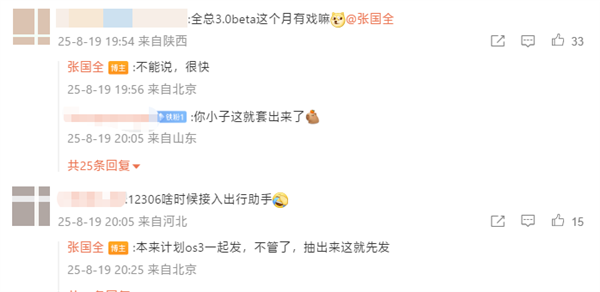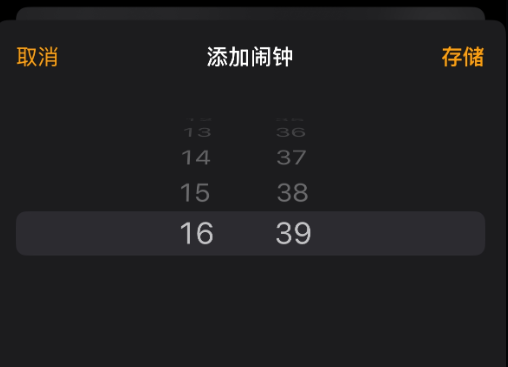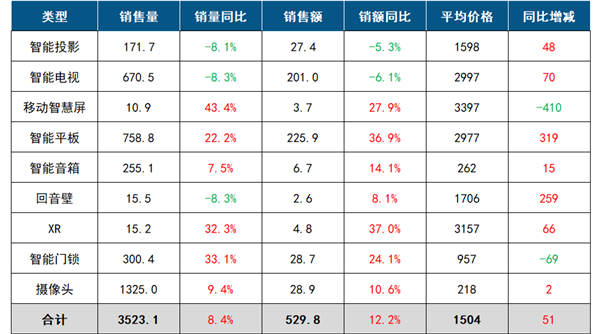excel表格如何添加下拉选项,excel下拉选项设置方法。小编来告诉你更多相关信息。
excel下拉选项设置方法
对于许多女生来说excel表格如何添加下拉选项和excel下拉选项设置方法的生活小经验,接下来小编就来介绍。
Excel下拉选项设置方法
Excel是一款常用的电子表格软件,它能够对数据进行管理、处理和分析等操作。作为一名Excel用户,下拉选项是我们常用的功能之一。
下拉选项可以有效地限制用户输入的内容,防止出错,提高数据的准确性和规范性。接下来,本文将介绍Excel下拉选项设置的方法。
第一步:准备数据
在设置下拉选项之前,需要先准备好数据。下拉选项的数据通常包含在一个选项列表中。选项列表可以放在单独的工作表中,也可以直接放在数据所在的工作表中。下面是一个示例选项列表:
选项列表的数据就是我们需要在下拉列表中显示的内容。在准备数据时,应注意以下事项:
数据应该清晰明了,符合实际需求
数据应该正确无误
数据应该包含在相同的单元格中
第二步:选择单元格
在设置下拉选项之前,需要先选择需要设置下拉选项的单元格。可以选择单个单元格,也可以选择多个单元格。方法如下:
1. 单击要设置下拉选项的单元格
2. 按住Ctrl键并单击其他要设置下拉选项的单元格,以选择多个单元格
注意:选定的单元格必须在同一列中。
第三步:设置下拉选项
在选择完要设置下拉选项的单元格之后,接下来就是设置下拉选项的步骤。方法如下:
1. 在Excel菜单栏中选择“数据”选项
2. 在弹出的数据菜单中选择“数据验证”
3. 在数据验证对话框中选择“列表”选项
4. 在“来源”框中输入或选择选项列表的单元格范围。如果选项列表包含在单独的工作表中,则需要在单元格范围前加上工作表名称。
5. 确定设置后,点击“确定”按钮保存配置。此时,选定单元格就已经配置了下拉选项。
第四步:测试下拉选项
设置下拉选项后,需要确认是否有效。方法如下:
1. 单击设置好下拉选项的单元格,查看下拉列表是否弹出
2. 从下拉列表中选择一个选项
3. 点击单元格以外的区域,查看选项是否生效
总结
Excel下拉选项是一项十分实用的功能,在数据输入和处理过程中可以增加准确性和规范性。以上就是Excel下拉选项设置的方法,简单易学。希望对大家有所帮助!
本文分享的excel表格如何添加下拉选项、excel下拉选项设置方法的具体介绍,希望大家能喜欢!
阅读前请先查看【免责声明】本文内容由互联网用户自发贡献,该文观点仅代表作者本人,本站仅供展示。如发现本站有涉嫌抄袭侵权/违法违规的内容,请发送邮件至 1217266901@qq.com 举报,一经查实,本站将立刻删除。 转载请注明出处:https://m.jingfakeji.com/tech/13153.html